win7设置屏幕休眠时间 Win7怎么改变屏幕休眠的时间
更新时间:2023-09-10 15:39:36作者:xtang
win7设置屏幕休眠时间,随着科技的发展,我们的生活已经离不开电脑和电子设备,而在使用电脑时,屏幕休眠时间的设置成为了一个被广泛关注的问题。Win7作为一款成熟稳定的操作系统,在这方面也提供了相应的设置选项。通过改变屏幕休眠的时间,我们可以根据自己的需要来调整电脑的工作状态,既能节约能源,又能保护屏幕的寿命。接下来我们将一起探讨如何在Win7中改变屏幕休眠的时间。
操作方法:
1.在电脑桌面右键选择[个性化]
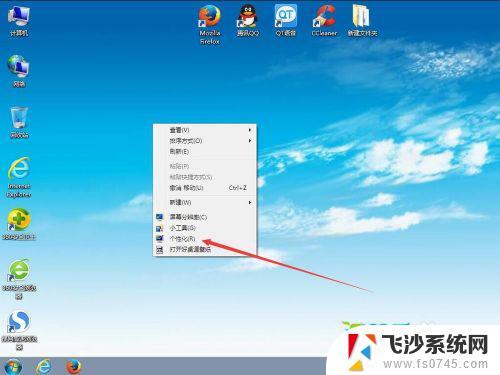
2.弹出对话框,选择[屏幕保护程序]
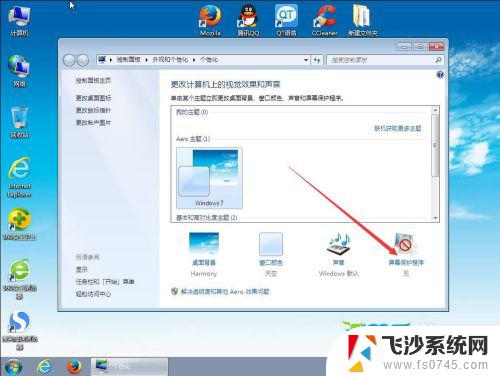
3.弹出对话框,选择[更改电源设置]
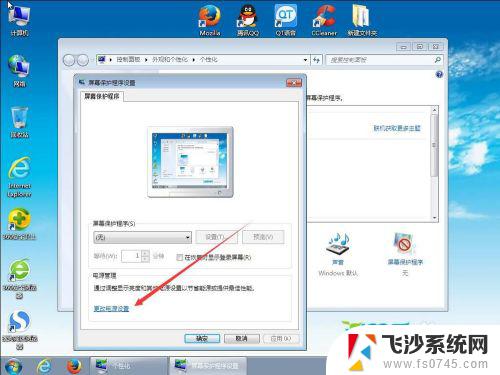
4.弹出对话框,有两种。一般都选择第一种[平衡],点击[更改计划设置]
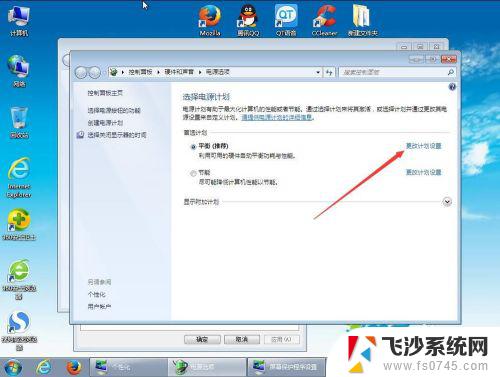
5.根据自己的习惯设置休眠时限,有自定义时间和从不休眠设置.[保存修改]
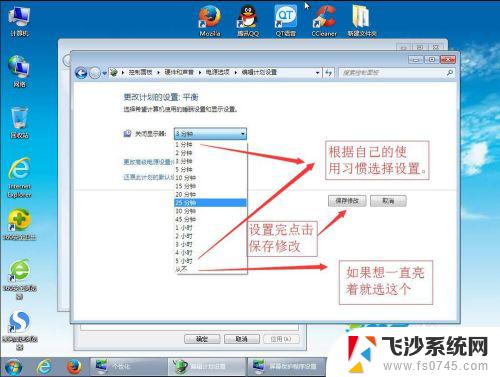
6.如果电脑用得频繁的话,就选择从不关闭显示器。
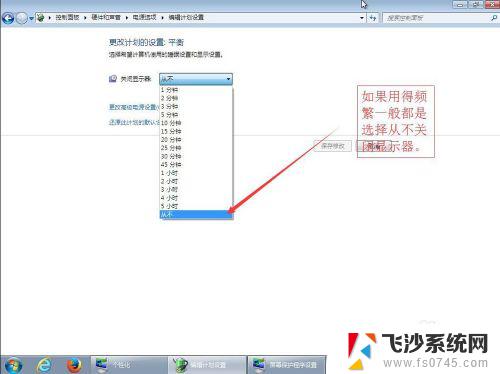
7.选择好。点击【保存修改】
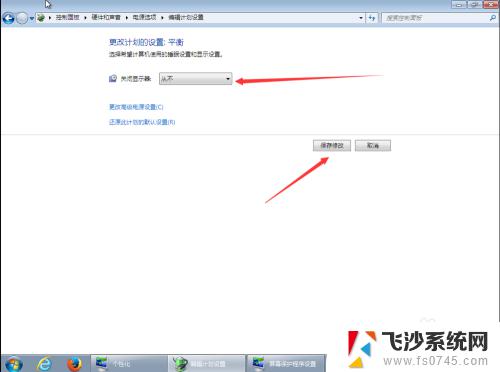
8.关闭对话框王城设置。
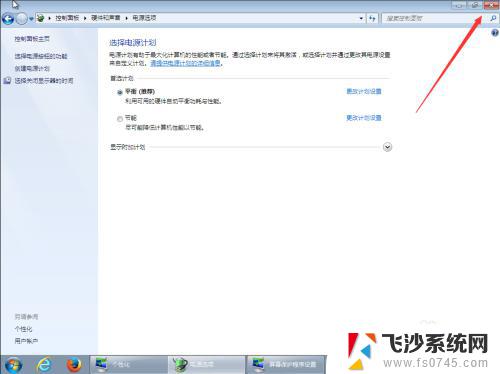
9.重新启动就OK了。
以上是win7设置屏幕休眠时间的全部内容,如果您遇到同样的问题,请参照小编的方法来解决,希望这篇文章对您有所帮助。
win7设置屏幕休眠时间 Win7怎么改变屏幕休眠的时间相关教程
-
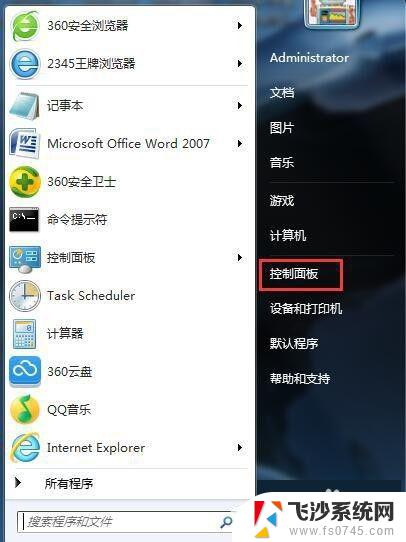 win7设置休眠时间 win7电脑怎么设置休眠时间
win7设置休眠时间 win7电脑怎么设置休眠时间2023-09-12
-
 win7系统休眠设置在哪 win7休眠设置在哪里
win7系统休眠设置在哪 win7休眠设置在哪里2024-02-28
-
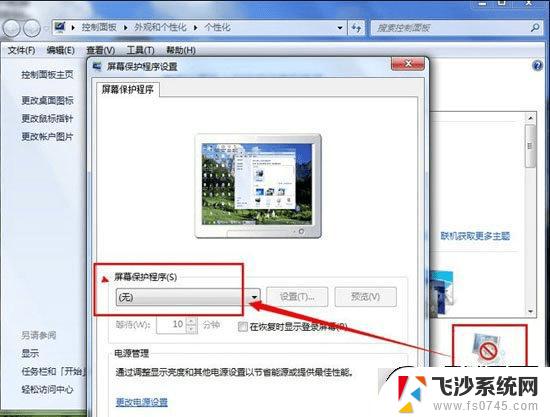 win7电脑怎么设置屏幕保护 win7屏保时间设置
win7电脑怎么设置屏幕保护 win7屏保时间设置2024-03-24
-
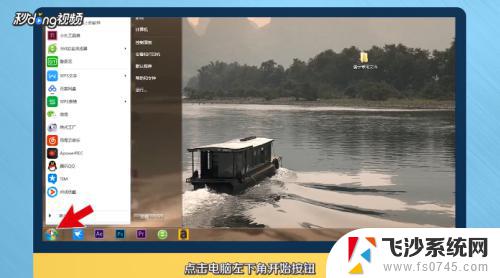 win7灭屏时间 win7电脑怎样设置自动熄屏时间
win7灭屏时间 win7电脑怎样设置自动熄屏时间2023-09-13
- win7设置息屏时间 Windows7如何设置息屏时间
- windows7电脑不用息屏在哪里 WIN7电脑怎么设置不让自动休眠和屏幕关闭功能
- win7设置锁屏时间和锁屏密码 WIN7如何设置锁屏密码
- win7设置系统时间 win7系统如何同步时间和时区
- win7电脑息屏设置在哪里设置 Windows7如何设置屏幕自动息屏时间
- win7显示时间 WIN7桌面右下角时间日期设置方法
- 电脑window7怎么连接wifi Win7怎么连接WiFi网络
- 电脑连不上网有个黄色感叹号 Win7连不上网出现黄色感叹号怎么处理
- windows7桌面图标消失怎么办 win7桌面上我的电脑图标不见了怎么办
- 电脑中怎样把游戏彻底删除,win 7 win7自带游戏删除方法
- windows7网络连接不上 win7网络连接无法使用怎么办
- windows文件夹显示大小 Win7文件夹显示文件夹大小
win7系统教程推荐
- 1 win7电脑之间怎么共享文件 WIN7共享文件给其他电脑步骤
- 2 w7图标大小怎么设置在哪里 win7如何调整桌面图标大小
- 3 win7扩展屏不显示任务栏 win7双显示器如何显示相同任务栏
- 4 win7自带键盘怎么打开 win7内置键盘如何打开
- 5 win8快速换成win7系统 联想电脑win8换win7图文教程
- 6 win7笔记本没有wifi连接功能 win7无线网络连接无法连接
- 7 windows图标字体颜色 Win7/8桌面图标字体颜色改变技巧
- 8 win7代码0×0000050 win7系统蓝屏代码0x00000050解决步骤
- 9 windows 如何切换windows 系统版本 电脑怎么切换到win7系统
- 10 怎么激活windows 7系统 win7激活后出现黑屏怎么处理